Das Adobe Flash Player-Plug-in ist so ziemlich erforderlich, um die meisten Videos und Rich Media-Inhalte anzuzeigen, die im Web verfügbar sind. Während eine kleine Anzahl von Videos auf Video-Streaming-Diensten wie YouTube mit HTML5 in unterstützten Browsern abgespielt wird, ist die Anzahl ziemlich gering.
Windows 8 und höhere Versionen von Windows werden mit Adobe Flash Player für den Internet Explorer-Browser geliefert. Das heißt, Sie müssen Adobe Flash unter Windows 8, Windows 8 nicht manuell installieren.1 oder Windows 10, um Flash-Inhalte im Internet Explorer-Browser anzusehen. Möglicherweise müssen Sie jedoch den Flash Player auf die neueste Version aktualisieren, um Videos und andere Rich Media-Inhalte ansehen zu können.
Wenn Sie unter Windows 7, Windows 8 oder Windows 10 keine Videos mit Internet Explorer ansehen können und sicher sind, dass der Flash Player installiert ist, kann dies daran liegen, dass der Flash Player in den Browsereinstellungen deaktiviert ist.
Flash Player aktivieren
Schritt 1: Öffnen Sie den Internet Explorer-Browser, klicken Sie auf das kleine Werkzeuge (Zahnradsymbol) oben rechts im Browser (direkt unter den Schaltflächen für die Beschriftung) und klicken Sie dann auf Add-Ons verwalten Option zum Öffnen des Dialogfelds Add-ons verwalten.
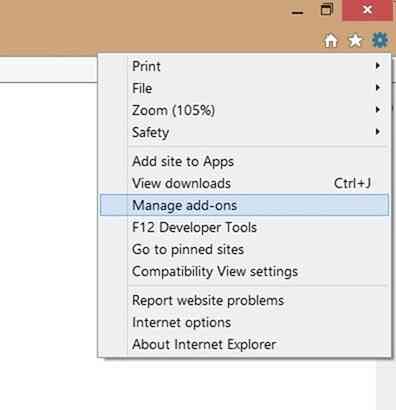
Schritt 2: Klicken Sie hier im linken Bereich auf Symbolleisten und Erweiterungen um alle installierten Symbolleisten und Erweiterungen auf der rechten Seite anzuzeigen.
Schritt 3: Suchen Sie nach dem Eintrag mit dem Namen Shockwave Flash Objekt, Rechtsklick auf das gleiche, und klicken Sie dann auf Aktivieren um den Flash Player zu aktivieren.
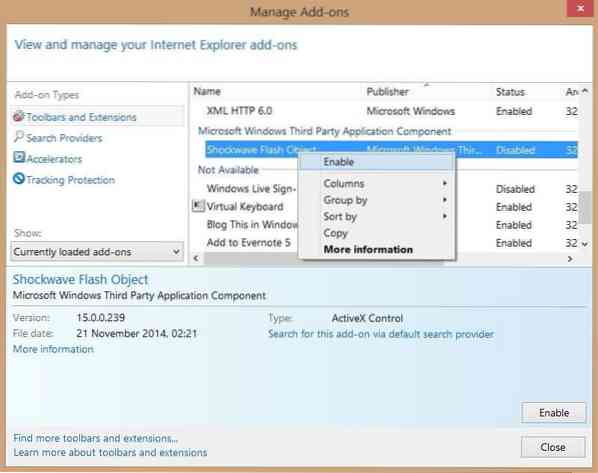
Schritt 4: Schließen Sie das Dialogfeld Add-ons verwalten und dann neu starten Ihren Internet Explorer-Browser, um Adobe Flash Player zu aktivieren. Das ist es!
So überprüfen Sie, ob Flash Player installiert und aktiviert ist
Schritt 1: Besuchen Sie diese Seite von Adobe in Ihrem Internet Explorer.
Schritt 2: Scrollen Sie auf der Seite nach unten, um die folgende Animation zu sehen und bestätigen Sie, dass der Adobe Flash Player installiert ist und einwandfrei funktioniert. Und wenn die Animation nicht funktioniert, vergewissern Sie sich bitte, dass die installierte Version von Flash die neueste Version ist.
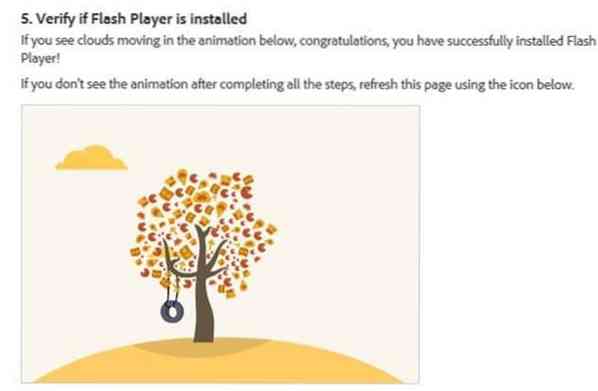
Wenn weiterhin Probleme auftreten, versuchen Sie, ActiveX-Steuerelemente zu deaktivieren.
So deaktivieren Sie ActiveX-Steuerelemente
Schritt 1: Öffnen Sie den Internet Explorer, klicken Sie auf Werkzeuge Menü (drücken Sie die Alt-Taste, wenn Sie keine Menüs sehen können) und klicken Sie dann auf Internet Optionen.
Schritt 2: Wechseln Sie zum Sicherheit Tab.
Schritt 3: Drücke den Internet Symbol. Unter Sicherheitsstufe für diese Zone, klicken Benutzerdefinierte Stufe Schaltfläche zum Öffnen des Dialogfelds Sicherheitseinstellungen - Internetzone.
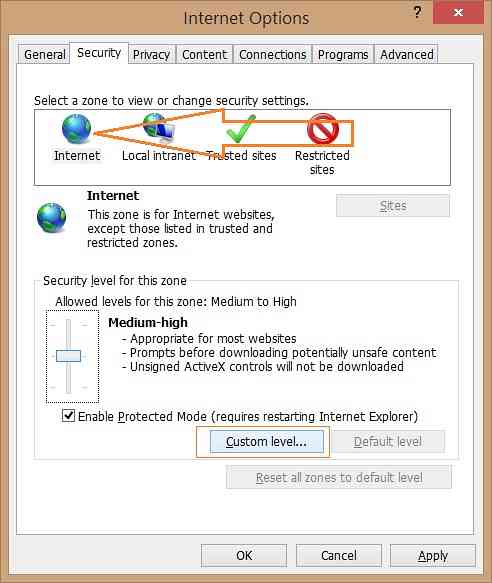
Schritt 4: Scrollen Sie nach unten, um zu sehen ActiveX-Steuerelemente und Plug-Ins. Veränderung ActiveX-Filterung zulassen zu Deaktivieren, Klicken Sie auf die Schaltfläche OK und dann auf die Schaltfläche Ja, wenn Sie die Bestätigungsmeldung "Möchten Sie die Einstellungen für diese Zone wirklich ändern" sehen. Klicken Sie abschließend auf die Schaltfläche Übernehmen.
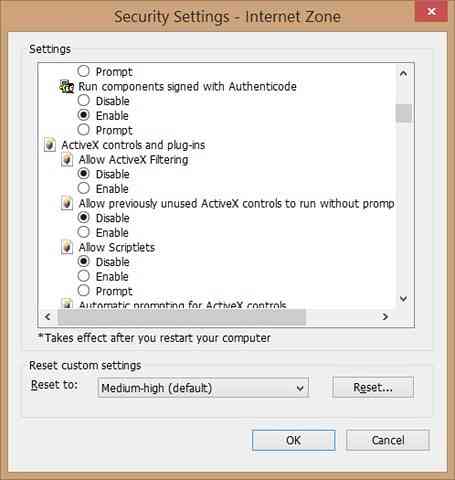
Das ist es!
 Phenquestions
Phenquestions


